金山表格是一款功能强大的办公软件,其中的表格功能十分实用,在使用金山表格时,我们经常会遇到需要更改表格边框的情况。如果你不清楚如何在手机金山表格中设置表格边框,不妨跟随下面的教程来学习一下吧!通过简单的操作,你就能轻松地调整表格的边框样式,让你的表格看起来更加美观和整洁。
手机金山文档表格边框设置教程
具体步骤:
1.手机金山文档表格中,选择要设置边框的单元格之后。点击左下角A图标。
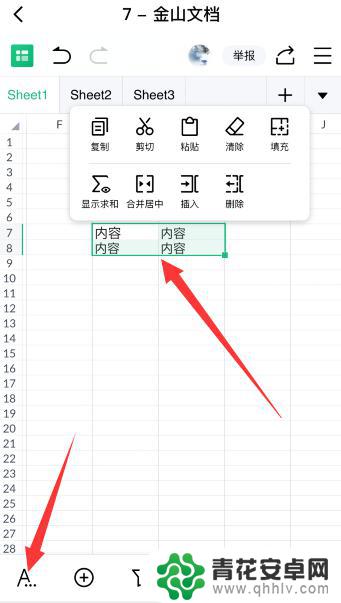
2.在底部打开的选项中,根据需要选择边框类型。
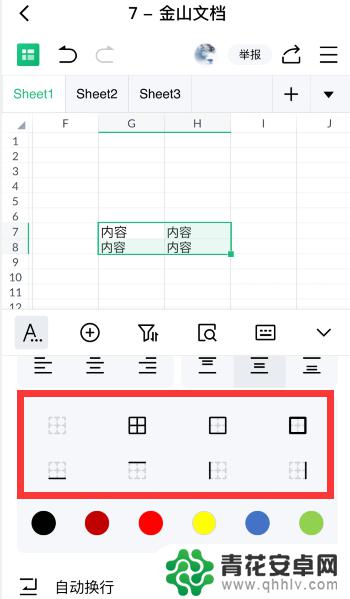
3.设置边框后,可以选择边框的颜色,就可以设置好边框了。
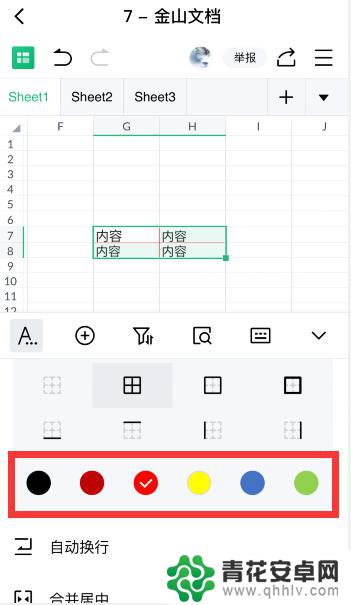
以上就是手机金山表格如何更改边框的全部内容,如果您遇到相同问题,可以参考本文中介绍的步骤进行修复,希望对大家有所帮助。










